如何使用 XRandR 設定雙顯示器
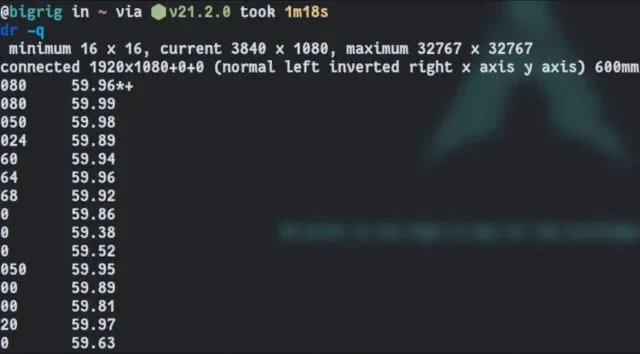

雖然我們在使用 Linux 時認為雙顯示器設定是理所當然的事情,但它並不總是簡單的即插即用。您可能正在使用不想與您的硬體配合使用的桌面環境,或者視窗管理器頑固地決定以低於其支援的解析度來處理您的一台顯示器。對於此類問題,XRandR 被證明是一個非常有價值的工具。
了解您的顯示器支援的分辨率
首先查詢 XRandR 以查看您的顯示器支援哪些解析度:
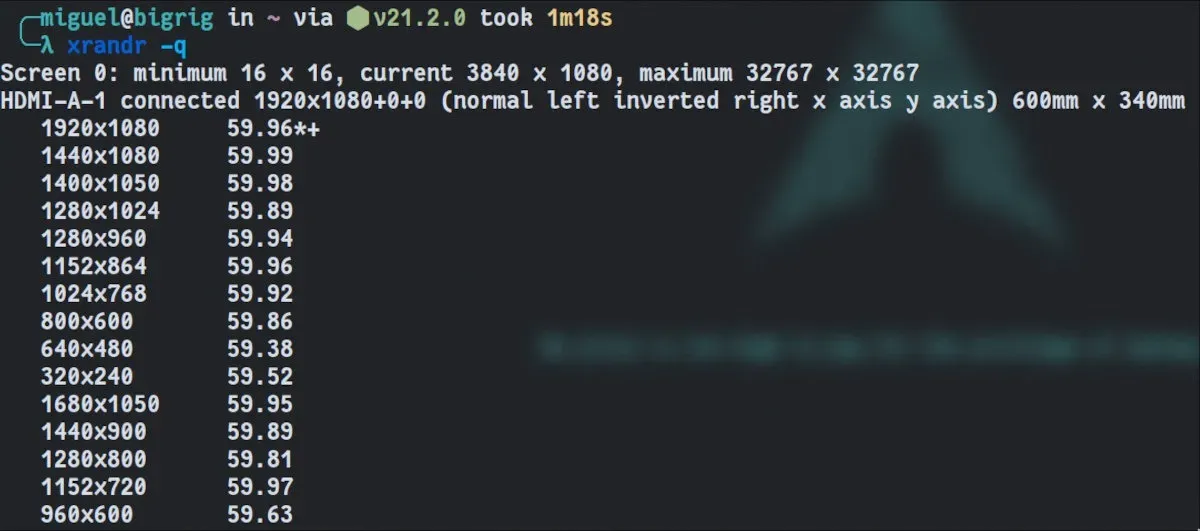
在螢幕截圖中,我們看到連接了一個名為 HDMI-A-1 的螢幕,解析度為 1920×1080。 「螢幕 0」是用於目前配置中的整個「螢幕空間」的空間。在本例中,它的寬度是 HDMI-A-1 顯示器 (3840×1080) 寬度的兩倍,因為我們正在查看的顯示器右側還有另一台具有相同解析度的顯示器。透過進一步向下捲動輸出,我們可以看到第二個監視器稱為 DP-1。
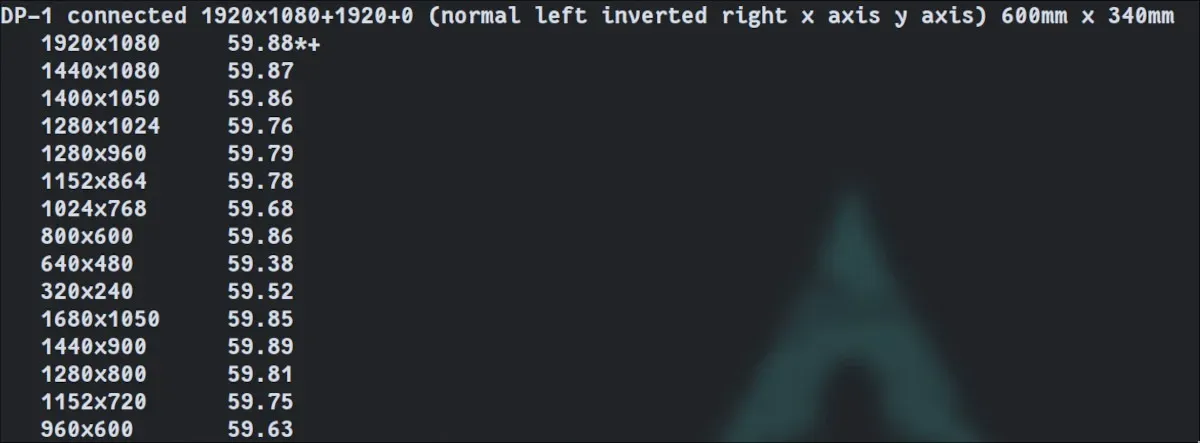
解析度旁邊的星號 (*) 代表所選模式。在 X 協定中,解析度始終標記為「模式」。解析度旁邊的加號 (+) 是 XRandR 認為適合該特定顯示器的最佳模式。
您會注意到,當您在終端機中鍵入 xrandr -q 時,您的顯示器將始終以用於連接電腦的電纜類型為前綴(例如 HDMI、DP、 VGA、 DVI)。這可以確保顯示名稱不會過於複雜。
正確設定 XRandR
為簡單起見,本指南的其餘部分將假設您使用兩台具有 1080p (1920×1080) 最佳解析度的 DisplayPort 顯示器 (DP)。
讓我們擴展您的兩個顯示器,以便直接了解 XRandR 的工作原理:
以下是這些命令含義的概述:
--auto標誌用於啟用已連線的已停用裝置或停用不再偵測到的裝置。這有助於糾正顯示器可能不會顯示任何內容的一些問題。- 第一個指令告訴 XRandR 將連接到圖形硬體上的主 DisplayPort 介面的顯示器設定為 1920×1080 的分辨率,並將顯示器定向到其他顯示器的左側。如果這不是您想要做的,請將
--left-of更改為--right-of就可以了。您也可以在第二個指令中使用--left-of來達到相同的效果。 - 第二個指令只是將第二個顯示器的解析度設定為 1920×1080。
想要垂直擴充顯示嗎?只要將 --left-of 或 --right-of 切換為 --above 或 --below。
想要鏡像兩個顯示器嗎?請改用 --same-as。例如,如果您希望 DP-1 鏡像 DP-0,您需要輸入以下內容:
當您想在筆記型電腦上使用投影機或類似的東西時,這特別有用。
如果您想要設定特定刷新率,請使用--rate 標誌:
請記住,XRandR 並不是魔法。它無法設定它不知道您的顯示器支援的更新率。例如,您無法透過簡單的指令將 60 Hz 顯示器變成 144 Hz 超辣遊戲顯示器,除非這是它支援的更新率。我們在一開始所做的查詢將在一個簡潔的列中告訴您對於特定硬體的給定解析度可用的刷新率。
另外,請記住,您目前使用的桌面環境或視窗管理器可能不允許您將更新率設定為高於最慢顯示器的最大速率。
要關閉顯示器,只需使用--off:
請注意我如何在此不包含--auto。這並不是真正必要的,因為它只是作為打開可能被禁用但已連接的顯示器的應急措施。這不是我們現在想做的。
若要重新開啟顯示器,請使用 --auto 標誌設定其模式:
使 XRandR 設定在重新啟動後保留
既然您已經按照您想要的方式設定了顯示器,請不要重新啟動。您的電腦一旦再次啟動就會遺失這些設定。為了防止這種情況發生,我們必須編寫一個腳本。
在您的主目錄中建立一個名為 monitorsetup.sh 的檔案。為了簡單起見,我們將回到第一個範例,其中我們設定了兩個解析度為 1080p 的 DisplayPort 顯示器,其中 DP-0 是左側的顯示器。在這種情況下,我們將使用以下內容填充文件:
如果您有其他命令,請用它替換我寫的內容並儲存檔案。只需確保頂行 (#!/bin/bash) 保持不變即可。這有助於確保 Linux 使用正確的 shell 來執行您的腳本。
不要忘記再次開啟終端並使該腳本可執行:
您現在要做的就是將此腳本設定為您選擇的桌面環境中的啟動程式。
有這個的 GUI 嗎?
每個桌面環境都有一個 XRandR 前端。您只需查看您的設定即可。如果您知道在桌面的何處設定分辨率,那麼您就找到了 GUI。
但如果您使用視窗管理器或非常奇怪的環境,則可能沒有預先安裝的 XRandR 前端。在這些情況下,您可能想嘗試 ARandR,這是一個簡單、直覺的介面,甚至可以為您保存預製腳本。
要使用它,請打開應用程式並導航至“輸出”功能表。從那裡,只需為每個輸出設定您想要的解析度和方向。
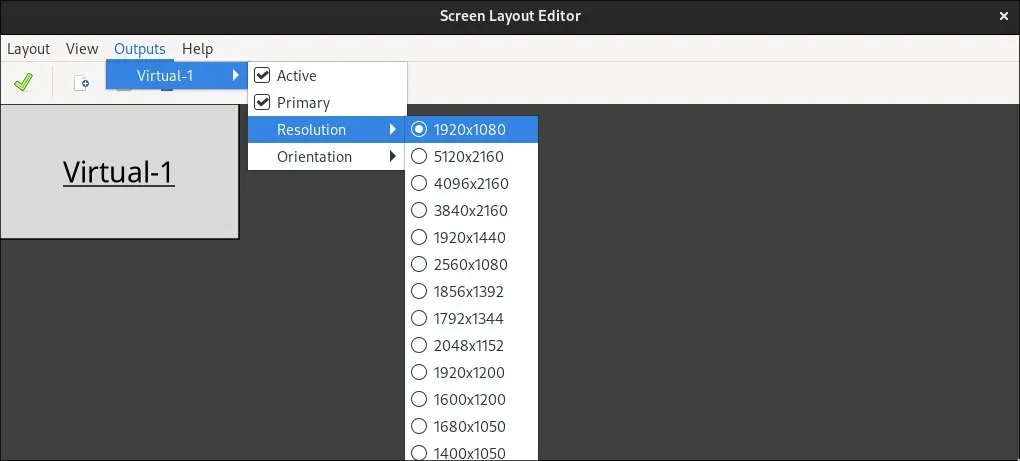
儲存您的更改並享受!
進一步提升您的顯示體驗
如果您更喜歡冒險,您可能會想要嘗試 Wayland。這些問題尚未完全解決,但如果您從 X11 切換到 Wayland,則可能導致您需要使用 XRandR 來配置顯示器的許多限制可能不存在。 X 不久前就停止開發了,所以現在是同時運行兩者的最佳時機,看看在哪裡找到最大的快樂!
圖片來源:Minh Phuc,來自 Pexels;所有截圖均由作者提供



發佈留言